Det finns en listruta i webbläsarens adressfält som innehåller adresserna på de resurser du nyligen har besökt. Det händer ofta att du ser något intressant på Internet, du kan inte spara adressen och efter några dagar är det redan omöjligt att komma ihåg var det var. I sådana fall är listrutan en praktisk påminnelse. Dessutom är ett "kontextuellt tips" bifogat till det - om du börjar ange en adress direkt i adressfältet väljer webbläsaren de adresser som matchar ingången i den här listan och erbjuder dem till dig. Detta gör att webbadresser blir enklare och snabbare. Men inte alla dina internetrutter vill dela, och om du inte är den enda webbläsaranvändaren uppstår frågan: hur rensar du rullgardinsmenyn i adressfältet?
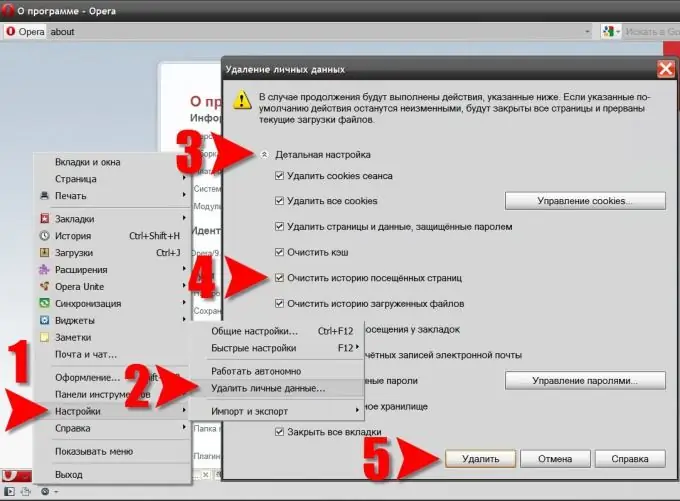
Instruktioner
Steg 1
Låt oss först klargöra vad du exakt måste göra. I Opera-webbläsaren innehåller rullgardinsmenyn i adressfältet de 200 senaste webbadresserna. Om du tar bort de senaste kommer listan att fyllas på med tidigare. För att helt rensa det bör du ta bort all webbhistorik som sparats i din webbläsare.
Steg 2
Nu för praktiska steg. Först och främst, öppna huvudmenyn i din webbläsare, gå till avsnittet "Inställningar" och klicka på "Ta bort personuppgifter" där.
Steg 3
Detta öppnar dialogrutan "Ta bort personuppgifter" med en varning om att avbryta alla aktuella nedladdningar och stänga alla flikar om standardinställningarna används för den här åtgärden. Under denna ansvarsfriskrivning från webbläsaren finns en pil märkt "Detaljerade inställningar". Detta är en lista över datatyper som lagrats av webbläsaren i kollapsat tillstånd. Klicka på den här etiketten om du vill utöka den.
Steg 4
I listan som öppnas är det viktigaste objektet som fick dig att komma till denna dialogruta "Rensa besökta sidors historik". Se till att markera rutan bredvid det här föremålet. Titta sedan på resten av datatyperna och markera de som ska tas bort tillsammans med webbadresserna.
Steg 5
Klicka på knappen "Radera" för att starta strippningsprocessen.






